코드 608(0x260)로 식별되는 ERROR_INSUFFICIENT_LOGON_INFO Windows 시스템 오류가 발생한 경우, 여러분만 그런 것은 아닙니다.이 오류는 일반적으로 운영 체제가 제공한 로그인 자격 증명을 확인할 수 없을 때 발생합니다.일반적인 원인으로는 잘못된 자격 증명 입력, 손상된 사용자 프로필 또는 제한적인 로그인 정책이 있습니다.
동반된 오류 메시지에는 “로그인하기에 계정 정보가 부족합니다.”라는 내용이 있습니다.
기술적인 해결책을 살펴보기 전에 잠시 시간을 내어 다음과 같은 기본적인 문제 해결 단계를 따르세요. PC를 다시 시작하고 보류 중인 Windows 또는 소프트웨어 업데이트를 설치하고 네트워크 구성의 변경 사항을 확인하세요.종종 이러한 초기 확인으로 문제를 빠르게 해결할 수 있습니다!
Windows에서 ERROR_INSUFFICIENT_LOGON_INFO를 수정하는 방법
1.계정 자격 증명 확인
ERROR_INSUFFICIENT_LOGON_INFO(608 – 0x260) 오류를 효과적으로 해결하려면 다음 핵심 사항을 고려하십시오.
- 올바른 계정 자격 증명을 입력했는지 확인하세요.
- 비밀번호가 만료되어 재설정이 필요한지 확인하세요.
- 특히 새로운 프로필인 경우 계정이 비활성화되었거나 비활성 상태인지 확인하세요.
- 네트워크 속성을 검사하여 인터넷에 활성 연결되어 있는지 확인하세요.
위의 모든 세부 사항을 확인했는데도 문제가 지속되면 비밀번호를 재설정해 보세요.많은 사용자가 이 간단한 단계가 효과적인 해결책이라고 생각했습니다!
2.새 사용자 프로필 설정
새 사용자 프로필을 만들면 현재 계정의 근본적인 문제를 피할 수 있습니다.다음 단계를 따르세요.
- Windows+를 눌러 R실행 대화 상자를 열고 netplwiz를 입력한 후.을 누릅니다 Enter.
- 추가를 클릭합니다.
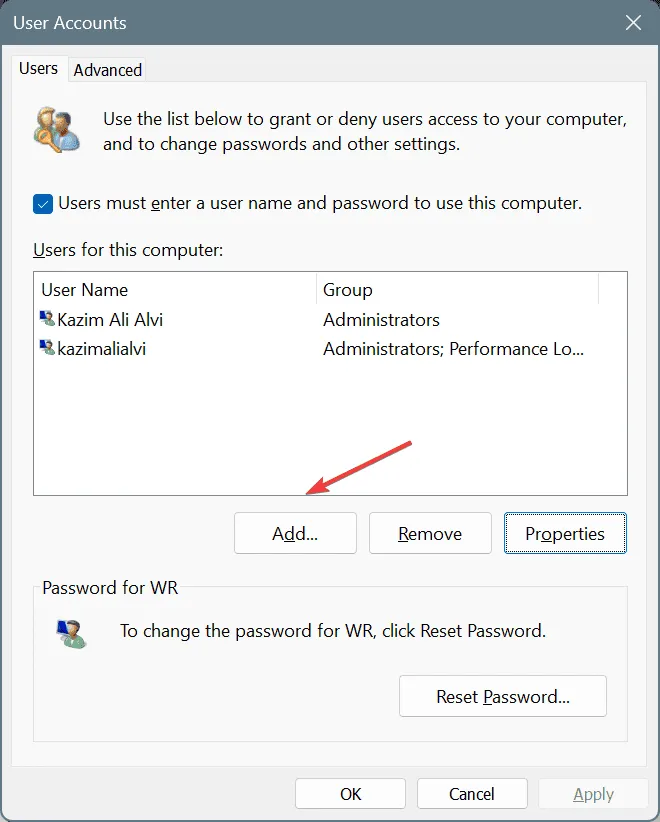
- Microsoft 계정 없이 로그인을 선택하세요.
- 로컬 계정 옵션을 선택하세요.
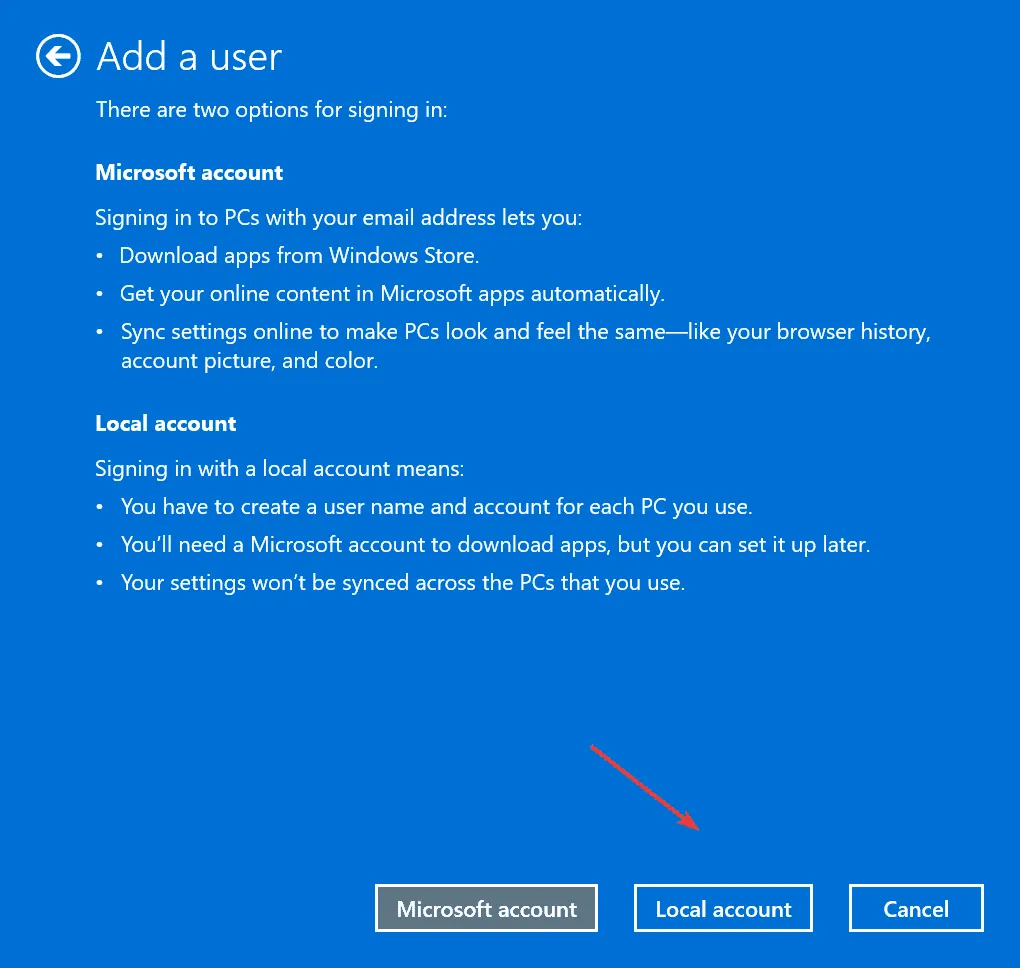
- 새 프로필에 대한 사용자 이름과 비밀번호(선택 사항)를 입력한 다음 계정 설정을 완료합니다.
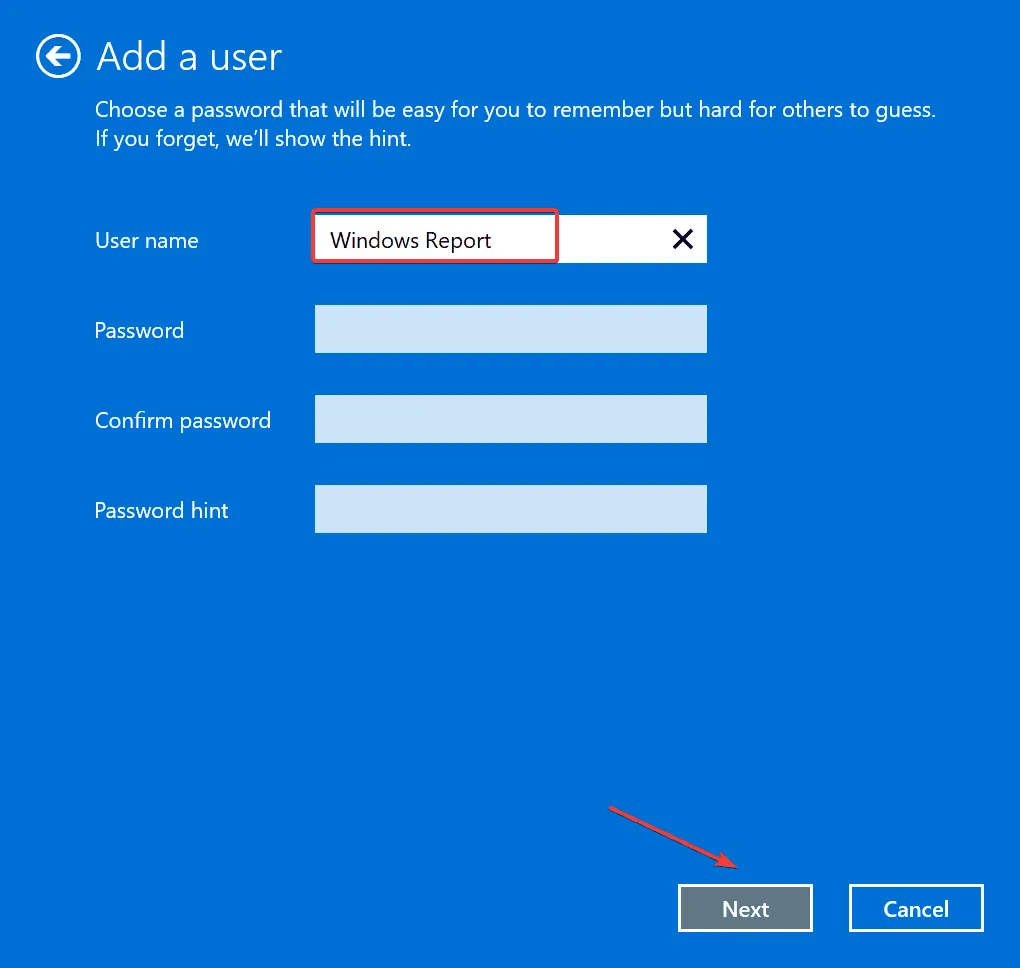
- 현재 계정에서 로그아웃한 다음 새 계정으로 로그인하여 문제가 지속되는지 확인하세요.
새 프로필에 ERROR_INSUFFICIENT_LOGON_INFO가 나타나지 않으면 이전 계정을 삭제하기 전에 외부 드라이브를 사용하여 이전 프로필의 파일을 전송할 수 있습니다.
3.충돌하는 애플리케이션 제거
가끔 최근에 설치되거나 업데이트된 애플리케이션이 계정 로그인을 방해할 수 있습니다.이를 제거하려면:
- Windows+를 눌러 실행 대화 상자를 다시 열고 appwiz.cpl을R 입력한 후 키를 누릅니다.Enter
- 오류가 발생한 최근 설치 또는 수정된 애플리케이션을 식별한 다음, 해당 애플리케이션을 선택하고 제거를 클릭합니다.
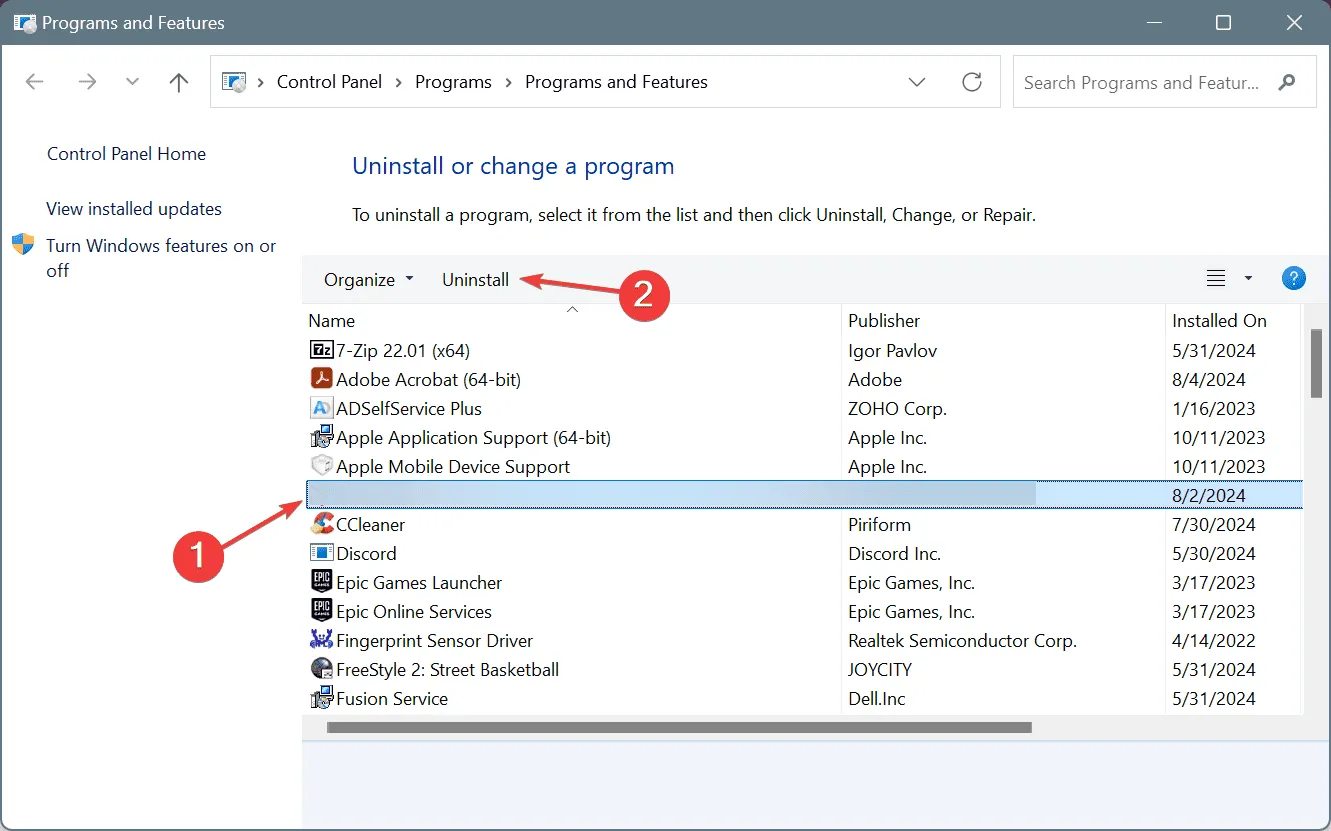
- 화면의 지시에 따라 제거 과정을 완료한 후 PC를 다시 시작하세요.
이 초기 제거로 문제가 해결되지 않으면 응용 프로그램에 Windows 기능에 영향을 미치는 잔여 파일이나 레지스트리 항목이 있을 수 있습니다.신뢰할 수 있는 소프트웨어 제거 프로그램은 문제가 있는 소프트웨어의 모든 흔적을 제거하는 데 도움이 될 수 있습니다.
4.시스템 복원을 실행합니다.
이전 단계에서 오류가 해결되지 않은 경우 시스템 복원을 통해 Windows 설정을 이전 상태로 복원할 수 있습니다.방법은 다음과 같습니다.
- Windows+를 눌러 S검색 창을 열고 ‘ 복원 지점 만들기’ 를 입력한 후 올바른 결과를 선택하세요.
- 시스템 복원 버튼을 클릭하세요.
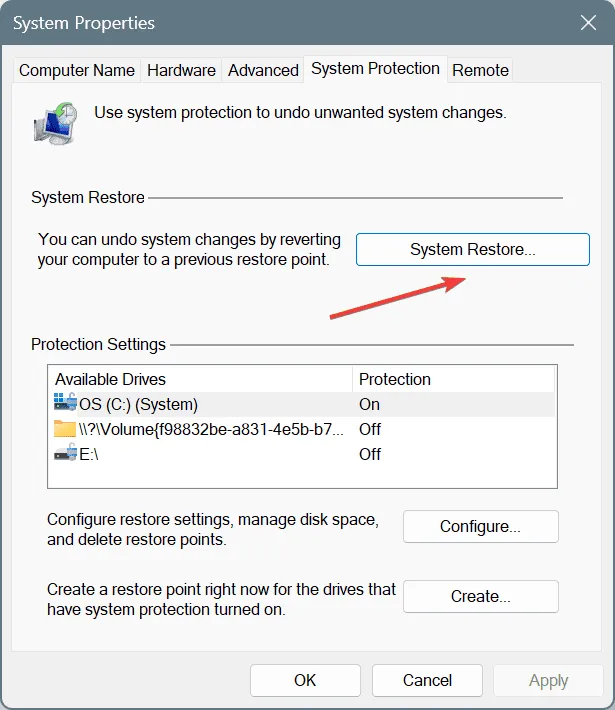
- 메시지가 나타나면 다른 복원 지점 선택을 선택 하고 다음을 클릭합니다.
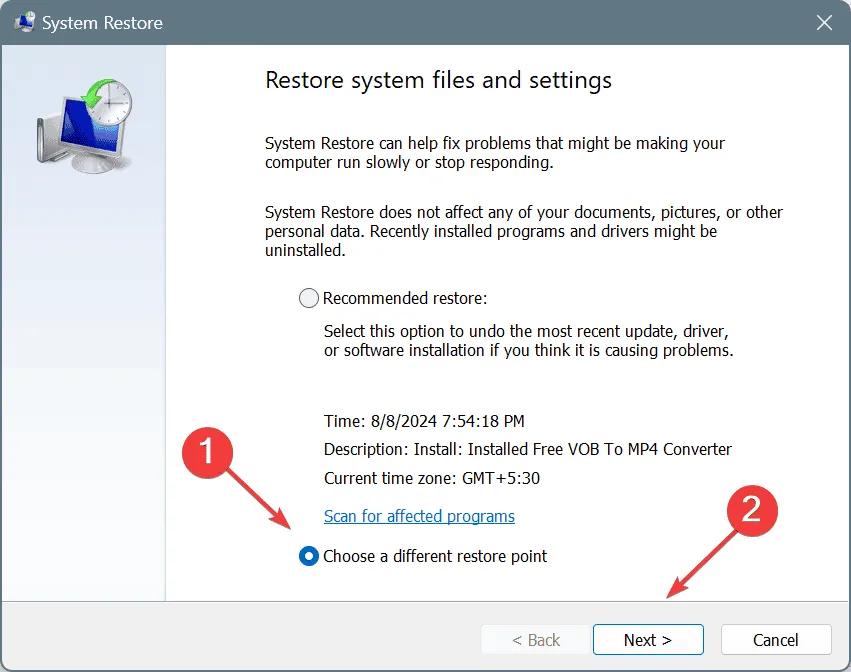
- 목록에서 가장 오래된 복원 지점을 선택한 후 다음을 클릭합니다.
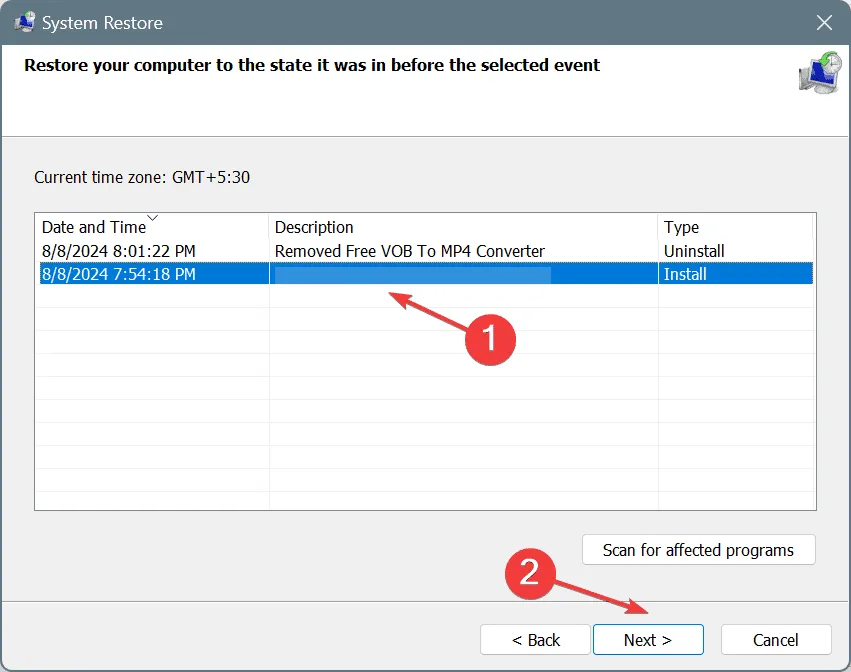
- 복원 세부 정보를 검토하고 ‘마침’ 을 클릭하여 작업을 확인합니다.
- 복구 프로세스가 완료되기까지 15~45분이 걸릴 수 있으니 잠시 기다려 주세요.
시스템 복원을 활용하면 최근의 잘못된 구성을 효과적으로 제거할 수 있습니다.최적의 결과를 위해 오류가 시작되기 전의 복원 지점을 선택해야 합니다!
5.시스템 관리자에게 연락하세요
여전히 문제가 발생하는 경우 시스템 관리자나 오류에 연결된 애플리케이션의 지원 팀에 문의하는 것이 좋습니다.이들은 잘못 구성된 정책이나 제한 사항에 대한 통찰력을 제공하고 이를 수정하는 데 도움을 줄 수 있습니다.
기억하세요, ERROR_INSUFFICIENT_LOGON_INFO 오류는 일반적으로 소프트웨어 관련 문제로 인해 발생하며 일반적으로 올바른 접근 방식으로 해결할 수 있습니다. Windows 오류 로그를 확인하는 것도 근본 원인을 식별하는 효과적인 방법입니다.
이러한 솔루션으로 성공을 거두셨다면, 아래에 댓글로 경험이나 질문을 공유해 주세요!
자주 묻는 질문
1. ERROR_INSUFFICIENT_LOGON_INFO는 무엇을 의미하나요?
ERROR_INSUFFICIENT_LOGON_INFO는 계정 정보가 부족하여 Windows에서 로그인 자격 증명을 확인할 수 없음을 나타냅니다.이는 잘못된 비밀번호, 손상된 사용자 프로필 또는 제한적인 정책으로 인해 발생할 수 있습니다.
2. Windows에서 비밀번호를 어떻게 재설정할 수 있나요?
로그인 화면으로 이동하여 계정을 선택하고 ‘비밀번호 재설정’ 옵션을 클릭하면 비밀번호를 재설정할 수 있습니다.잠겨 있는 경우 Microsoft 계정을 통해 제공되는 비밀번호 복구 옵션을 사용해야 할 수도 있습니다.
3.사용자 프로필이 손상된 것으로 의심되는 경우 어떻게 해야 합니까?
손상된 사용자 프로필이 의심되는 경우 가이드에 설명된 대로 새 사용자 프로필을 만드십시오.새 프로필에서 오류가 발생하지 않으면 파일을 전송하고 이전 프로필을 삭제하여 시스템 무결성을 유지하는 것을 고려하십시오.
답글 남기기